Разгон и модификации
Подписаться на эту рубрику по RSS
Проверка на разгон 16 карт Radeon 9800 Pro
В погоне за максимальным результатом 3DMark2001 мы решили сменить видеокарту. GeiL GT2 Radeon 9800 Pro - прекрасная карта в обычных условиях, но достаточно низкий предельный разгон нашего экземпляра по чипу (515МГц при водяном охлаждении, температуре +5С и вольтаже Vgpu=2.1V) оказался препятствием на пути к рекордам. Поэтому мы посетили наших партнеров, компанию "Евро-Плюс", в надежде найти замену тормозящей систему карте. На их складе оказалось восемь Radeon 9800 Pro, которые я и проверил. Целью этого небольшого материала является демонстрация того, что пытаться купить хорошо разгоняемый Radeon 9800 Pro, исходя из брэнда, под которым продается тот или иной экземпляр - в корне неправильно. Вопрос успешности покупки целиком зависит от вашей удачливости и навыков социальной инженерии, которые могут помочь в поиске лучшей карты из нескольких;) Именно последний, хотя и не очень доступный простому покупателю, вариант является наиболее предпочтительным, есть шанс найти выдающуюся карту для своей системы (что мы и сделали).
Методика тестирования
С помощью RivaTuner устанавливается частота чипа 450МГц. Запускается тест Game 4 - Nature из пакета 3DMark2001SE, как самый нестойкий к глюкам: в нем раньше всех проявляется "снег" из-за переразгона чипа и выпадающие полигоны переразгона памяти. В случае успешного прохода теста (полное отсутствие артефактов) частота повышается с шагом в 10МГц до появления артефактов-"снега", после чего предел работы "уточняется" с точностью 5МГц. Иначе, если на 450МГц уже проявляются глюки, частоты аналогичным образом снижаются. В таблице указана частота, на который были заметны первые артефакты, соответственно "чистый" проход теста - на 5МГц ниже. Для тех, кому интересно узнать частоту, на которой карта все еще была способна пройти тест 3DMark - накиньте еще 5-10МГц для Nature или 10-20МГц для остальных тестов.
Затем аналогичная операция проводилась с частотами памяти.
Условия тестирования таковы: открытый корпус, карта не обдувается дополнительными вентиляторами. На каждой карте проверялись напряжения Vgpu, Vmem, Vref. Целью была проверка существующей теории о небольших колебаниях Vgpu на разных картах. Напряжения замерялись в покое и под нагрузкой, разницы между состояниями ни на одной из карт выявлено не было. А вот небольшая разница между картами действительно имеется, поэтому напряжение Vgpu указано в списке карт по каждому экземпляру. Vref и Vmem на всех составляли 1.4В и 2.9В, соответственно, кроме одного исключения. На одной из карт Sapphire оказалось, что напряжение Vmem (при нормальном Vref) всего лишь 2.7В! Впрочем, это не слишком сильно сказалось на ее разгоне, результат в пределах нормы.
Кроме оттестированных карт, предоставленных "Евро-Плюс", для статистики добавлены результаты предыдущей проверки четырех OEM'ных карт Sapphire (предоставлены компанией "Крокус-Киев"), сэмпла GeiL GT2 Radeon 9800 Pro, карты HIS Excalibur Radeon 9800 Pro IceQ и двух карт Radeon 9800 Pro 256Mb DDR-II: HIS и PowerColor. Для упрощения и улучшения наглядности информация подается в виде графиков, раздельно по частотам чипа и памяти.
Результаты
Список карт, порядковый номер соответствует номеру в графиках.
1. Sapphire Radeon 9800 Pro, Retail. Vgpu=1.70V
2. Sapphire Radeon 9800 Pro, Retail. Vgpu=1.69V
3. Sapphire Radeon 9800 Pro, Retail. Vgpu=1.69V
4. Sapphire Radeon 9800 Pro, Retail. Vgpu=1.69V
5. Sapphire Radeon 9800 Pro, Retail. Vgpu=1.68V, Vmem=2.71V (!)
6. Sapphire Radeon 9800 Pro, OEM. Vgpu=1.68V
7. Gigabyte Radeon 9800 Pro, OEM. Vgpu=1.70V
8. Gigabyte Radeon 9800 Pro, OEM. Vgpu=1.68V
9. Sapphire Radeon 9800 Pro, OEM
10. Sapphire Radeon 9800 Pro, OEM
11. Sapphire Radeon 9800 Pro, OEM
12. Sapphire Radeon 9800 Pro, OEM
13. GeiL GT2 Radeon 9800 Pro
14. HIS Excalibur Radeon 9800 Pro IceQ
15. PowerColor Radeon 9800 Pro 256Mb, DDR-II
16. HIS Excalibur Radeon 9800 Pro 256Mb, DDR-II
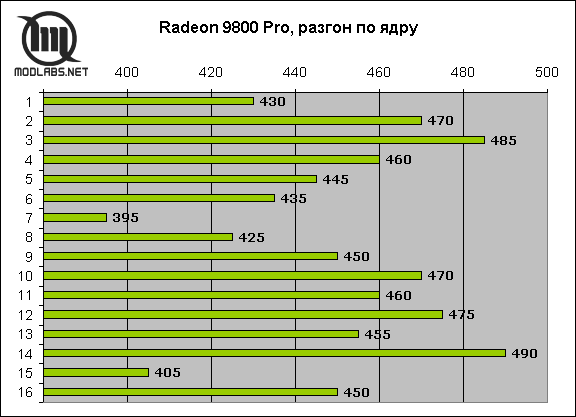
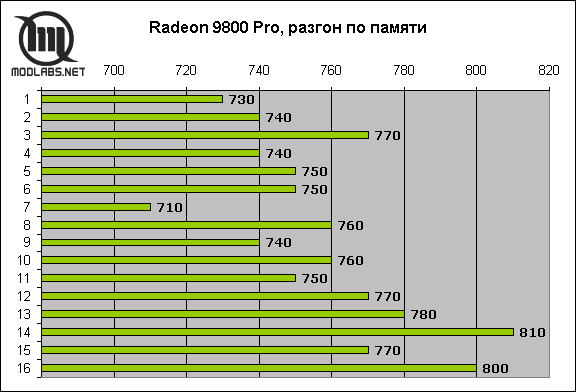
Как видите, разброс максимальных частот огромный и не зависит от фирмы-производителя карты. Что ж, разгон - это всегда лоторея. Любопытно, что среди карт, предоставленных "Евро-Плюс", попался один отвратительнейший (его, наверное, продали самому несговорчивому и неприятному покупателю;)) Gigabyte (№7 в списке) с предельной частотой 395/710 (при стандарте 380/680) и один потрясающий Sapphire (№3) - 485/770. Именно его мы взяли для своей рекордной системы. В "боевых" условиях (гетто-ватерчиллер на базе Koolance EXOS с температурой +7С и 5.21В вместо +5В от блока питания - спасибо Antec TrueControl 550) он смог работать на частоте 525/792 без вольтмоддинга! При повышении напряжения Vgpu до 2.05В частота чипа выросла до 550МГц, обогнав многие результаты разгона R350 с экстремальным охлаждением (phase-change-системы). Память при напряжениях Vmem=3.35V и Vref=1.45V раскочегарилась до 816МГц. Такая видеокарта и стала залогом получения результата выше 27 тысяч в 3DMark2001. Лучше этой карты оказался только HIS Platinum R9800Pro IceQ, чьи частоты прохождения 3DMark (с некоторыми глюками) на стандартном охлаждении и без вольтмоддинга составили потрясающие 500/810. Но обнаружили мы его уже слишком поздно, "эра царствования" R9800Pro в 3DMark2001 безвозвратно ушла, уступив место 9800ХТ с быстрой памятью. Поэтому впечатляющий потенциал платы оказался невостребован - наш Sapphire 9800ХТ в гораздо более сложных условиях работал на 490/840 и на сегодня мы начинаем эксперименты с ним.
Из приведенных графиков можно сделать два вывода.
Вывод номер один
Если покупаете карту Radeon 9800Pro с прицелом на разгон, то бессмысленно искать определенный брэнд. Наши исследования подтверждаются также статистикой, собираемой на XtremeSystems: независимо от заявленного производителя все референсные карты имеют примерно одинаковый шанс хорошо показать себя в разгоне. Более того, хоть в чем-то нестандартные Hercules и Tyan ведут себя точно таким же образом. Аналогичная ситуация складывалась ранее с Radeon 9700Pro, а теперь - и с 9800XT.
Таким образом, со всей ответственностью могу дать рекомендацию: учитывая практически идентичную комплектацию всех карт, стоит брать карту того производителя, чья цена вас больше устраивает. Ищите нестандартное решение - Tyan, Hercules или HiS IceQ? Здесь тоже можно руководствоваться личными предпочтениями, шанс получить выдающуюся карту везде одинаков. Вроде, за одним-единственным исключением в виде IceQ (читайте ниже).
Если пройтись по всему списку брэндов, то Sapphire, PowerColor, HiS, Club 3D, GeCube, Yuan, Connect3D, Manli, Crucial продают совершенно одинаковые карты Radeon 9800Pro. Sapphire Ultimate Edition с пассивным охлаждением от Zalman в друзья оверклокеру годится только при очень эффективном обдуве радиатора дополнительными вентиляторами. Gigabyte отличается нереференсным кулером, который немного громче обычного, на эффективности это не сказывается. Hercules использует синий текстолит и оригинальную полностью медную систему охлаждения, включая радиаторы на памяти - полезная вещь, но по статистике эти карты также ведут себя стандартно. Исключительный по своей идее GeiL, вероятно, так и не поступит в свободную продажу. Единственная карта с очень хорошими статистическими данными - HiS Excalibur R9800 Pro IceQ с очень тихой системой охлаждения а-ля OTES и алюминиевыми радиаторами на памяти. Как ни парадоксально, но все владельцы этих карт говорят о шикарном разгоне. Если не жалко переплачивать 50 долларов - возьмите именно такую карту и наслаждайтесь тишиной и, скорее всего, большим оверклокерским потенциалом.
Более дешевые 9500, 9600, 9700 и 9800 по разгону чипа также вписываются в общую картину "лотореи от ATI", но разные производители ставят разные чипы памяти. Поэтому совет "выбирать по цене" здесь не проходит, придется разбираться...
Вывод номер два
Чипы от ATI имеют огромный разброс потенциала разгона, это касается всех, по крайней мере начиная с R300. Только в нашем тестировании R9800Pro мы сталкнулись с разбросом от 395 до 510 МГц. Бороться с этим можно одним путем. Хотите получить карту-чемпиона - проверяйте. Я не буду давать советов, как добиться возможности выбрать лучшую карту при покупке, здесь каждый решает сам для себя. Но "вытянуть счастливый билет" с первого раза смогут лишь самые везучие. Остальные могут довольствоваться тем, что есть или пытаться искать лучшие карты.
P.S. Уже после окончания сбора информации для этой статьи, в Сети появилась интерестная информация о существовании двух вариантов R9800Pro: с серебристыми конденсаторами и с черными. По собираемой статистике, практически все плохо разгоняемые (400-420МГц) карты имеют черные конденсаторы, в то время как более удачные (450МГц и выше) - "серебряные". Причем если прецеденты плохого разгона "серебряных" есть, то обратных случаев (хорошо разгоняемые "черные") пока не зафиксировано. К сожалению, я не успел посмотреть, какого цвета конденсаторы на проверявшихся мной видеокартах. Но при выборе карты рекомендую обращать на это внимание, пока что опровержения этой теории нет.
Часть 1: настройки и эксплуатация
Материнская плата ASUS P4P800 была первой на чипсете i865PE, в которой была заявлена поддержка PAT. Технология HyperPath (так под давлением Intel пришлось назвать улучшенный режим работы с памятью) оказалась настолько успешной, что Р4Р800 по производительности в стандартном режиме опережает не только другие платы на 865PE, но и флагманские 875Р! Только в разгоне ASUS P4C800 способна обогнать младшую сестру в равных условиях, в большинстве же обычных тестов Р4Р800 обставляет и Р4С, и МАХ3, не говоря о других продуктах.
Все это привело к тому, что Р4Р800 буквально стала официальной материнской платой команды ModLabs.net. За несколько месяцев мы сменили по разным причинам пять штук этих плат и досконально изучили все аспекты поведения платы. Результат нашего "тест-драйва" - перед вами, это собрание рекомендаций по настройке, эксплуатации и модификациям материнской платы ASUS P4P800.
Часть первая представляет описание нашего опыта по настройке этой платы и наблюдения в процессе эксплуатации.
Общая информация и BIOS
В этом разделе я планировал изучить вопрос различий между ревизиями платы (1.02 и 2.0) и версиями BIOS. Однако, за время написания статьи вышел материал Jordan'а, целиком посвященный именно этим двум вопросам. Так что интересующихся подробностями отсылаю на эту замечательную статью, опубликованную на Overclockers.ru.
Если же вкратце, то разница между ревизиями плат - в отсутствии на 2.0 нескольких конденсаторов. По утверждению Jordan'а, протестировавшего обе платы на разгон и производительность, никаких различий в эксплуатации не замечено.
Несмотря на огромное количество версий BIOS, разница в производительности - аж 0%. Кроме глючного 06 (выпущен в период, когда Intel требовала убрать "PAT-образные" функции на платах на 865 чипсете) и легендарного убийцы плат 1011b2, можно устанавливать любой BIOS на ваш вкус. Я использую 1010, Jordan - последний, 1012. Кстати, несмотря на отсутствие упоминания об этом в описании BIOS, 1010 прекрасно поддерживает P4EE.
Эксплуатация
Вот некоторые замечания и наблюдения относительно работы платы.
Для начала - самое простое, настройки BIOS. Здесь есть несколько моментов. Во-первых, обязательно включите поддержку 32-bit data transfer в установках винчестеров и Enchanced Mode в настройках ATA. Только с ними производительность дисковой подсистемы поднимается до нормального уровня.
Во-вторых, установки памяти. Необходимость включения Memory Acceleration Mode и Performance Mode - Turbo очевидна, равно как и другие типичные настройки. А вот самые быстрые установки параметров "DRAM Idle Timer" и "DRAM Refresh Mode" пришлось искать методом перебора. Оказалось, что это "64T" и "64 uSec" соответственно.
Пара претензий к разводке платы. Первая проблема присутствует на большинстве современных материнских плат и, кажется, производители о ней не волнуются. Это сложности в установке модулей памяти при использовании длинной видеокарты, в том числе R9800 и FX5900. На самом деле, немного приноровившись, можно заменять память, не открывая нижнее крепление (а соответственно - не "беспокоя" видеокарту).
Второе неудобство - механизм сброса BIOS. Конечно, при наличии функции CPU Parameters Recall, проводить эту процедуру приходится значительно реже, но все же... А джампер "Clear CMOS" находится в очень неудачном месте, почти в центре платы и под видеокартой. Если у вас установлены еще и PCI-платы, то добраться до перемычки еще сложнее. Альтернативный путь - сделать переключатель, вынесенный на проводе в более удобное место. Я даже нашел в Сети соответствующее руководство (хм, я и не думал, что можно написать гайд по такой мелочи).
Теперь набор советов по разгону.
Первое, что стоит сделать - заменить термоинтерфейс-"жевачку" на радиаторе северного моста на нечто более эффективное.
При росте FSB выше примерно 250-270МГц северный мост начинает не просто греться - пассивный радиатор почти обжигает. Чип перегревается и никакого разговора о дальнейшем разгоне не идет. Решение традиционное: активное охлаждение. Маленький вентилятор можно прикрутить к самому радиатору, а 80мм и больший проще поставить на торец на видеокарте. Обычно они не падают:) Захотите надежного крепления - придумаете, будет вам домашнее задание, так сказать. Хотя кулеры это, конечно, полумеры... Водяное охлаждение значительно эффективнее справится с этой задачей. Вот каких частот системной шины можно достичь используя адекватное охлаждение:

Другая греющаяся деталь - схема питания, а в первую очередь MOSFET'ы. Я не исследовал вопрос влияния хорошего охлаждения этих деталей на потенциал разгона (в отличие от nForce 2, где этот факт доказан), но стало несколько спокойнее - без обдува мосфеты раскаляются не хуже северного моста.
Установка модулей памяти в слоты 1 и 3 (если считать от процессора) дает лучший разгон (по частоте и таймингам), чем установка во 2 и 4 слоты. Кстати, это заметно и на других материнских платах на Springdale/Canterwood.(Необъяснимое шаманство, но иногда помогает - комментарий LaikrodiZ)
Для того, чтобы пользователи не так часто сбрасывали настройки BIOS после неудачных экспериментов по разгону, ASUS внедрили функцию CPU Parameters Recall. Если система не может стартовать из-за переразгона, выключите ее и включите еще раз. CPU Parameters Recall запустит систему в "safe mode", на стандартной частоте и сообщит что "CPU Overclocking Failed", предложив открыть BIOS и поставить более разумные параметры.
Следующий совет пригодится очень немногим, но все же, владельцев процессоров Intel с разблокированным множителем стало больше в последнее время. При повышении множителя плата не всегда запускается с первого раза. В таком случае выключите систему и выключите сам БП. Через 10 секунд включите еще раз. Этот метод помогает также в редких случаях, когда не срабатывает CPU Parameters Recall.
Многие, и мы в том числе, столкнулись с неприятной особенностью работы Р4Р800 с видеокартами на чипах ATi. При установке FSB выше 300 (1200) МГц, проявляются разнообразнейшие глюки, обычно - резкое торможение системы (даже при прорисовке 2D!) или просто зависание во время загрузки Windows. Причина в драйверах Catalyst, все протестированные нами (от 3.1 до 3.8) создают эту проблему. При этом, если видеокарта работает без драйверов, как Default VGA Adapter, то все в порядке. На картах nVidia проблема также отсутствует. Решение не то, чтобы простое, но есть. Установите через BIOS частоту FSB 299, поднимая выше уже в Windows, с помощью программы ClockGen или SetFSB. При этом обязательно (!) поднимите программым путем также и частоту AGP/PCI выше стандартных 66/33.
С AGP/PCI связана и другая проблема. Собственно, несмотря на существование этой опции в BIOS и возможности менять частоту, реально она всегда остается на уровне 66/33. Только программы ClockGen и SetFSB способны реально поднять частоты!
И последнее, вопрос самого эффективного режима работы в плане соотношения множителя, частоты FSB и памяти. Это касается не только Р4Р800, но и всей современной платформы Pentium 4. Первая прописная истина - чем выше FSB, тем быстрее работает система. То есть P4-2.4C @ 3.6 (12x300) будет быстрее P4-3.2C @ 3.6 (16x225). Если есть возможность выбора (то есть, например есть одинаково разгоняемые 2.4/2.6/2.8), берите процессор с самым низким множителем. Но! Только при условии, что ваши модули оперативной памяти будут способны выдержать 300:240 (т.е. в режиме 5:4) с действительно хорошими таймингами. Или же наоборот, при плохой памяти, чей предел около DDR400, тогда она будет работать в соотношении FSB:DDR 300:200, что опять таки будет быстрее, например P4-2.8C @ 3600 (FSB:DDR = 5:4 = 257:206). Ладно, если я начну расписывать здесь подробно вопрос выбора процессора и памяти для разгона - это выльется в еще одну статью. Так что закругляюсь;) А статью таки попробую написать, со сравнением работы разных соотношений CPU/FSB/DDR.
Вторая прописная истина не столь очевидна и некоторые читатели форумов пытаются ее оспорить, хотя она давно доказана. Итак, при одинаковом FSB режим работы с памятью 5:4 с агрессивными таймингами быстрее, чем 1:1 с "расслабленными". То есть 280:224 2-5-2-2 прилично быстрее, чем 280:280 3-8-4-4. На Springdale/Canterwood большее значение имеют тайминги памяти, чем ее частота. Поэтому при выборе памяти предпочтительнее брать качественные DDR400/433/466, способные работать в режиме 2-5-2-2, чем DDR500/533/566 с унылыми таймингами.
Хочу обратить внимание на то, что в отличие от Canterwood, на Р4Р800 не работает "РАТ" в режимах 5:4 и 3:2. Несмотря на это, производительность все равно выше.
Вторая часть этой статьи, "Все, что вы хотели знать об ASUS P4P800 (часть 2): глубокая модификация" предназначена для advanced users, так сказать. Кроме модификаций, в ней более подробно рассмотрен вопрос работы PAT и других оптимизаций на плате ASUS P4P800.
Введение
От редактора (ALT-F13): Так уж получилось, что статью мы смогли опубликовать аж через два месяца после ее написания. За это время автор не сидел, сложа руки, а двигался дальше в сторону более экстремального охлаждения. Сейчас Steff занимается сборкой самодельных phase-change direct-die систем, в просторечии – «фреонок». На момент написания этих строк, он продемонстрировал уже второй вариант своей системы. Впрочем, первый также прекрасно работал. Так что строки, с которых начинается текст этой статьи – «Экстремальными методами охлаждения компьютера я увлёкся совсем недавно, так что это - описание моего первого эксперимента в этой области» можно считать недействительными:)
Экстремальными методами охлаждения компьютера я увлёкся совсем недавно, так что это - описание моего первого эксперимента в этой области.
Водяное охлаждение я использовал на протяжении нескольких лет, но пришёл момент, когда захотелось большего. Можно было конечно купить готовую систему Asetek VapoChill или nVentiv Mach II (экс-Prometeia), но у фреонок есть свои недостатки. Во-первых это цена, во-вторых - способность охлаждать только один элемент системы. Для охлаждения, к примеру, видеокарты пришлось бы покупать еще одно устройство и серьезно заморачиваться с установкой.
Начинать свое знакомство с экстремальным охлаждением с постройки самодельной direct-die системы показалось мне достаточно сложной задачей, поэтому я выбрал другой путь.
Альтернативой direct-die охлаждения являются ватерчиллеры, то есть системы на базе водяного охлаждения с эффективным охлаждением хладагента, позволяющие достичь температур ниже окружающих.
Серийный ватерчиллер на сегодня есть только один, это достаточно неэффективная (около 0 градусов при загрузке 50-70Вт) и дорогостоящая ($330) система от Swiftech. Голландцы OC-Shop.com обещают начать продажи своего чиллера, но за последние полгода не слишком продвинулись к цели. Известна лишь цена продукта - 600 евро, что еще больше, нежели у продукта Swifttech.
По причине отсутствия эффективных серийных чиллеров, остаются два пути - сделать самому или купить чиллер, предназначенный для другого применения.
Существует два основных вида ватерчиллеров: на основе фазового перехода (phase-change) или с использованием модулей Пельтье. Первые представляют собой двухконтурную систему, где испаритель "фреонки" охлаждает хладагент в контуре жидкостного охлаждения. Во втором случае вода или другой хладагент проходит через ватерблок, охлаждаемый модулями Пельтье. Этот вид чиллеров компактнее и проще в изготовлении, но сильно проигрывает в температурах и соотношении "эффективность/потребляемая энергия". Так, 500Вт суммарной мощности модулей дают температуру жидкости чуть ниже нуля градусов при нагрузке около 100Вт...
Итак, решено - будем делать phase-change waterchiller с тремя охлаждаемыми элементами (процессор, северный мост, ядро видеокарты).
Компоненты системы
Проще всего собирать чиллер на базе бытового конциционера. Желательно найти кондиционер, который использует газ R22, а не R134а, так как R22 испаряется при низшей температуре. Для данных целей также подходит система от холодильника. Я использовал кондиционер 5000BTU, обычно в них устанавливаются компрессоры мощностью в 1/2 л.с.

В качестве резервуара подойдет любая ёмкость с теплоизоляцией, а в крайнем случае можно сделать самому. В моем случае - это изолированный бачок для холодной воды.
Главная головная боль тех, кто рискнул заниматься экстремальным охлаждением - теплоизоляция для предотвращения конденсата. Простых методов, описанных в статье "Теплоизоляция ватерблоков" перестанет хватать, если температура приблизится к нулю и ниже. Поэтому в ход пойдет "тяжелая артиллерия". Для теплообменников - монтажная пена-заполнитель и изолента, для трубок и шлангов - поролон с закрытыми порами. Обязательно использование диэлектрической смазки для мест установки ватерблоков (также можно использовать силиконовое покрытие, но его потом невозможно удалить с плат).

Собственно компоненты системы водяного охлаждения, ватерблоки и помпа. Мой комплект состоит из PolarFlo CPU waterblock, Danger Den Z-Chip block, Swiftech MCW50 VGA block и помпы Rio Aqua 1400.

Следующий вопрос - выбор хладагента. В данном случае я руководствовался двумя параметрами: жидкость не должна замерзать при низких температурах и иметь как можно большую теплопроводность. Для низких температур подходят антифриз (кто бы сомневался;)), водка или смесь вода+метанол. Я выбрал метанол: он ядовит (внимание!), но обладает наилучшей теплопроводностью. Один из самых простых способов его достать - купить в автомагазине жидкость для стеклоочистителя.

Сборка
Здесь фотографии помогут больше, чем длительное описание на словах.
Я начал с теплоизоляции ватерблоков. Блок заливался пеной, после высыхания ставилась изоляция на трубки и всё вместе закрывалось изолентой.


Таким образом я теплоизолировал все три ватерблока.

Осталось изолировать материнскую плату. Всё пространство вокруг сокета и чипсета намазал диэлектрической смазкой, тоже самое проделал с блоками, потом сделал прокладки из поролона. Аналогичным образом обработал заднюю сторону материнки и видеокарты, затем установил поролон и закрепил пластинами из акрила.

Когда блоки были готовы, занялся кондиционером. Полностью разобрал его, стараясь ничего не сломать.

Для легкого и безболезненного сгибания трубок в нужных местах рекомендую использовать инструмент под названием "pipe bender" (не знаю точного русского названия).

Испаритель кондиционера устанавливается в резервуар.

Для изоляции использовалась та же пена; датчик температуры я закрепил на установленной внутри помпе.

Затем заизолировал трубки возле компрессора и установил вентилятор для охлаждения конденсера.

После этого залил метанол. Первая проверка за пару часов показала такие результаты:

Ватерчиллер достаточно медленно промораживает хладагент, зато и обратный процесс происходит в хорошо изолированном резервуаре достаточно долго. За 12 часов бездействия температура поднялась всего до -12С. И вот - финальный этап, установка в систему. Обязательно приложите максимум усилий для теплоизоляции, как ватерблоков, так и плат. Как видите, цель достигнута – на процессоре приятная прохлада в виде -9С.

(руководство по wire trick)
Предупреджение
Неправильно произведенный wire trick может привести к смерти вашего процессора и, потенциально, материнской платы. Также помните, что на ранних Northwood долговременная (недели, месяцы) подача напряжения выше 1.75-1.8В может привести к так называемому SNDS - Sudden Northwood Death Syndrome, то есть "синдрому внезапной смерти Northwood".Теория
Wire trick, он же "VID pin wire wrap", также ошибочно называемый "вольтмоддинг Р4" - это процедура, позволяющая путем замыкания двух и больше ножек процессора повысить стандартное напряжение Vcore. Смысл модификации в том, чтобы расширить возможности управления вольтажом, предоставляемые материнской платой. Пример: на многих платах предельное напряжение Vcore определяется не четким диапазоном (например, 1.4В-1.9В), а изменяется в зависимости от стандартного напряжения процессора (то есть +0.1В, +0.15В, +0.2В и т.п.). Таким образом, при установке Northwood степпинга B0 (1.5В) на материнскую плату, которая может поднимать вольтаж на +0.3В от стандартного, предельное напряжение, доступное через BIOS будет равно 1.8В, что для некоторых случаев недостаточно, так как старые Northwood любят высокий Vcore. Если поднять стандартное напряжение процессора до 1.75В, мы сможем увеличить максимальное на этой плате до весьма приличных 2.05В.Стандартное напряжение считывается материнской платой с процессора путем проверки состояния, в котором находятся ножки, отвечающие за VID. Intel замыкает необходимые ножки внутри процессора, но тоже самое можно сделать и снаружи.
Модификация очень простая, не требует каких-либо особых навыков или инструментов. Суть в том, чтобы с помощью тонкого оголенного провода замкнуть необходимые ножки на процессоре. Правильно сделанный wire trick удаляется с процессора за пять секунд, возвращая ему продажный или гарантийный (соболезную;)) вид.
Описанная ниже процедура подходит для процессоров Socket 478, как Pentium 4, так и Celeron.
Ингридиенты
- Процессор под Socket 478 ;)
- Тонкий оголенный провод, чем тоньше - тем лучше (в разумных пределах). Необходимая длина 2-5 см, но лучше взять подлиннее и потом обрезать, будет удобнее работать.
- Игла
- Маленькие плоскогубцы (опционально)
- Увеличительное стекло (опционально)
Модификация
Первое что вы должны сделать - выставить минимально возможное напряжение в BIOS (естественно, убрав разгон). Так, на всякий случай. Теперь вытаскивайте пациента.Для начала стоит определиться, какое напряжение выставляем. Northwood степпинга B0 имеют стандарт 1.5В, процессоры степпинга C1 - 1.525В. У последних степпингов с множественным VID, D1 и M0, напряжение может колебаться от 1.475В (никогда не видел таких живьем, но слышал про их существование) до 1.55В. Кстати, смысла делать wire trick на степпинге D1 и M0 в общем-то нет: у них не сложились отношения с высоким Vcore и обычно 1.6-1.8В это максимум, что нужно таким процессорам при любых условиях, а такое напряжение дает практически каждая материнская плата.
На процессоре есть четыре ножки, ответственные за VID. Разные комбинации замкнутых ног дают разные стандартные напряжения.
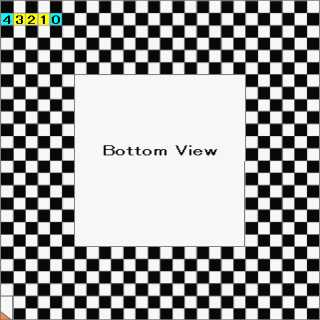
Для степпинга B0 (1.5В), хороши такие комбинации:
VID3 + VID4 = 1.7В
VID2 + VID3 + VID4 = 1.8В
VID1 + VID2 + VID3 + VID4 = 1.85В (максимум)
Для C1 (1.525В) есть два wire trick:
VID3 + VID4 = 1.725В
VID2 + VID3 + VID4 = 1.825В
Самый простой и безопасный вариант - замыкание VID3 и VID4. Его проще сделать, не наматывая провод на ножки, а согнув его в форме буквы П, вставить в соответствующие отверстия сокета. Когда установите туда процессор, провод замкнет нужные ножки. Главное - не перепутать отверстия (это проще, чем перепутать ножки;)), ничего хорошего из этого не выйдет!
Если 1.7 или 1.725В вас не удовлетворяют, то придется повозиться чуть больше. Ножки процессоров Socket 478 очень маленькие, поэтому работа будет почти ювелирной.
Для начала берете иглу, диаметром примерно аналогичную ножке, и провод. Делаете петлю из провода вокруг иглы. Накидываете эту петлю на первую ножку процессора, так чтобы она держалась максимально крепко и не в коем случае не задевала (а вдруг;)) соседние ножки. Далее, помогая себе иглой, "заплетаете" провод вокруг оставшихся двух или трех ножек, следя за контактом с ножками. Чем плотнее закрепите, тем лучше. Звучит это проще, чем делается, но нет ничего невозможного;). Когда работа будет закончена, закрутите концы провода маленькими плоскогубцами для того, чтобы конструкция лучше держалась. И постарайтесь не погнуть при этом ножки чрезмерным услилием... Конец провода обрежьте. Главное - чтобы он не коснулся случайно других ножек и не мешал установке процессора. Проверьте, до конца ли входит процессор в сокет.
Все, включайте систему и проверяйте в BIOS - стандартное напряжение теперь должно быть равно значению, которое вы выставили с помощью этой модификации. Если ваша материнская плата определяет границы напряжений Vcore в зависимости от стандартного значения, то они должны были расшириться. Удачного разгона!
Долой крышки!
Как мы знаем, современные процессоры от Intel используют довольно простую и эффективную систему защиты ядра от повреждений. На ядре находится медная никелированная крышка которая не только защищает само ядро, но и распределяет тепло по поверхности радиатора.Естественно, лишняя медная прокладка между ядром и радиатором не может положительно сказываться на температуре. Именно поэтому мы решили попробовать снять эту крышку и посмотреть, что из этого получится.
Подготовка процессора
Для данной операции мы решили не мелочиться и достали из-под испарителя нашей фреонки процессор-рекордсмен. Так как перед установкой фреонки процессор приходится полностью окунать в термопасту, выглядел он, как вы понимаете не лучшим образом.
Как вы видите, испаритель закрывает не всю крышку Pentium 4, поэтому эффективность охлаждения после снятия распределителя тепла теоретически должна была только повыситься.



Снятие крышки
Инструментом для снятия крышки был выбран обычный макетный нож. Такие ножи очень острые и имеют одинаковую толщину по всей длине, что критично для нашего опыта.



Далее я заметил что под действием AKASA TIM-Clean паста под крышкой растворилась образовав равномерный серый налёт. Вполне возможно, что найденая мною капля это та самая жидкость для снятия термоинтерфейсов.



Подготовка к установке
Для того чтобы хорошо защитить ядро, мы решили соорудить вокруг него рамку аналогичной высоты. Материалом для рамки послужила холодная сварка, методы работы с которой мы уже описывали в этой статье.





Тестирование
Первое тестирование мы проводили с использованием моей самодельной системы водяного охлаждения. Нам в первую очередь было интересно увеличение предела разгона и изменение температурных режимов подопытного.Установив процессор в сокет и установив на него ватерблок, я перешел к тестированию. Первое включение меня немного шокировало. Температура в простое оказалась в районе 45 градусов, в то время как с надетой крышкой она не поднималась выше 32. Я пару раз снимал-одевал ватерблок пока понял в чём дело. Ведь крышка имеет высоту около 2мм, и когда я её снял, прижим ватерблока значительно ослабился. После доработки крепления ватерблока я увидел свои честные 29 градусов и был доволен.
С установленной крышкой температура ядра в полной загрузке была 36 градусов цельсия. После снятия крышки она опустилась на 2 градуса. 34 градуса цельсия в загрузке на процессоре 3600Мгц выделяющем больше 100ватт тепла это, на мой взгляд, очень неплохой результат.
Далее мы перешли к тестированию процессора на системе Asetek Vapochill. На ней проблем с прижимом не возникло, так как над испарителем находится мощная пружина компенсирующая разницу в высоте процессора. Первое включение на частоте 4065мгц показало падение температуры на целых 3-4 градуса в зависимости от режима работы! В простое темпепатура упала с -7 до -11 градусов. В загрузке нормальной температурой стало -5 тогда как раньше при такой частоте она не опускалась ниже -2. На мой взгляд, эти результаты тоже можно считать хорошими.
Выводы
Распределитель тепла на Pentium 4 нужен, в первую очередь для защиты ядра процессора, однако производительность охлаждения он снижает не сильно. Не смотря на это, снятие его - неплохой способ получить снижение температуры на 2-4 градуса.Мы не получили какого-либо прироста в потолке разгона процессора проведя эту операцию, однако мы снизили температуру ядра, а это, как известно, только увеличивает стабильность. Несмотря на отсутствие каких-то ошеломляющих результатов, эксперимент, на мой взгляд, можно считать удачным.















